三星格式化在哪里
手机的格式化操作主要有两种途径,分别是软格式化和硬格式化,以下是详细的操作步骤及相关说明:
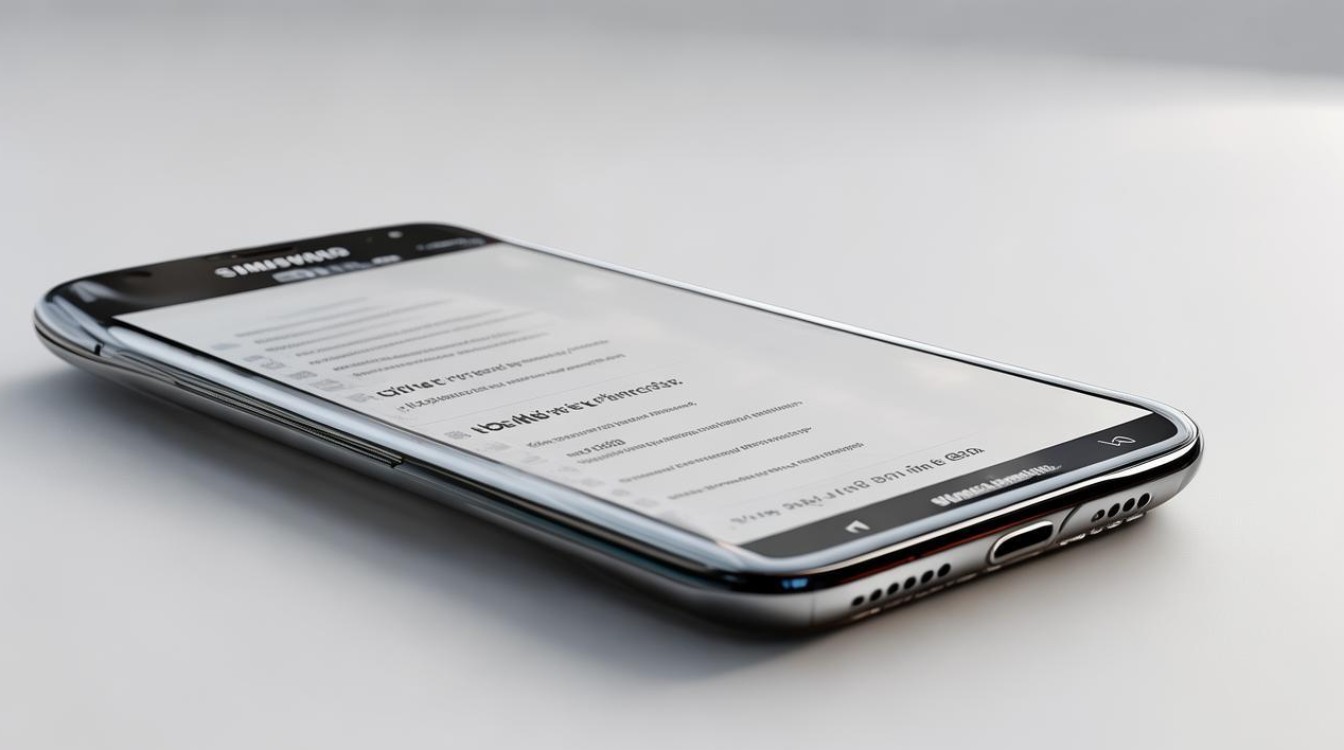
三星手机格式化方法汇总
| 方式 | 操作路径 | 适用场景 |
|---|---|---|
| 软格式化 | 通过系统设置恢复出厂设置 | 常规清理、解决软件故障、保护隐私(需备份数据) |
| 硬格式化 | 通过按键进入恢复模式(Recovery Mode) | 深度清理、系统崩溃无法开机、刷机前准备(更彻底但风险较高) |
| 官方工具 | 使用Samsung Smart Switch或Odin连接电脑 | 需要电脑辅助、适合深度定制或解决复杂问题 |
软格式化(恢复出厂设置)
-
进入设置
- 打开手机“设置”应用,滑动屏幕找到“系统”或“备份与重置”选项(不同型号和系统版本可能名称略有差异)。
- 在三星One UI系统中,通常路径为:设置 → 系统 → 重置 → 恢复出厂设置。
-
确认操作
- 点击“恢复出厂设置”后,系统会提示“所有数据将被删除”,包括应用、照片、联系人等。
- 如需保留部分数据(如SIM卡或SD卡中的文件),建议提前取出存储介质。
-
输入密码并确认
- 若设置了屏幕锁或三星账户,需输入密码或登录账户以验证身份。
- 确认后,手机将自动重启并开始格式化,过程可能需要几分钟。
硬格式化(通过恢复模式)
-
进入恢复模式
- 关机状态下,同时按住电源键 + 音量上键 + Bixby键(部分旧机型可能需要电源键 + 音量上键 + Home键)。
- 屏幕亮起后松开按键,进入Recovery模式(蓝色/绿色界面)。
-
选择格式化选项
- 使用音量键上下移动,选择“wipe data/factory reset”(清除数据/恢复出厂设置)。
- 依次确认“Yes”,清除分区并重置系统。
-
重启手机
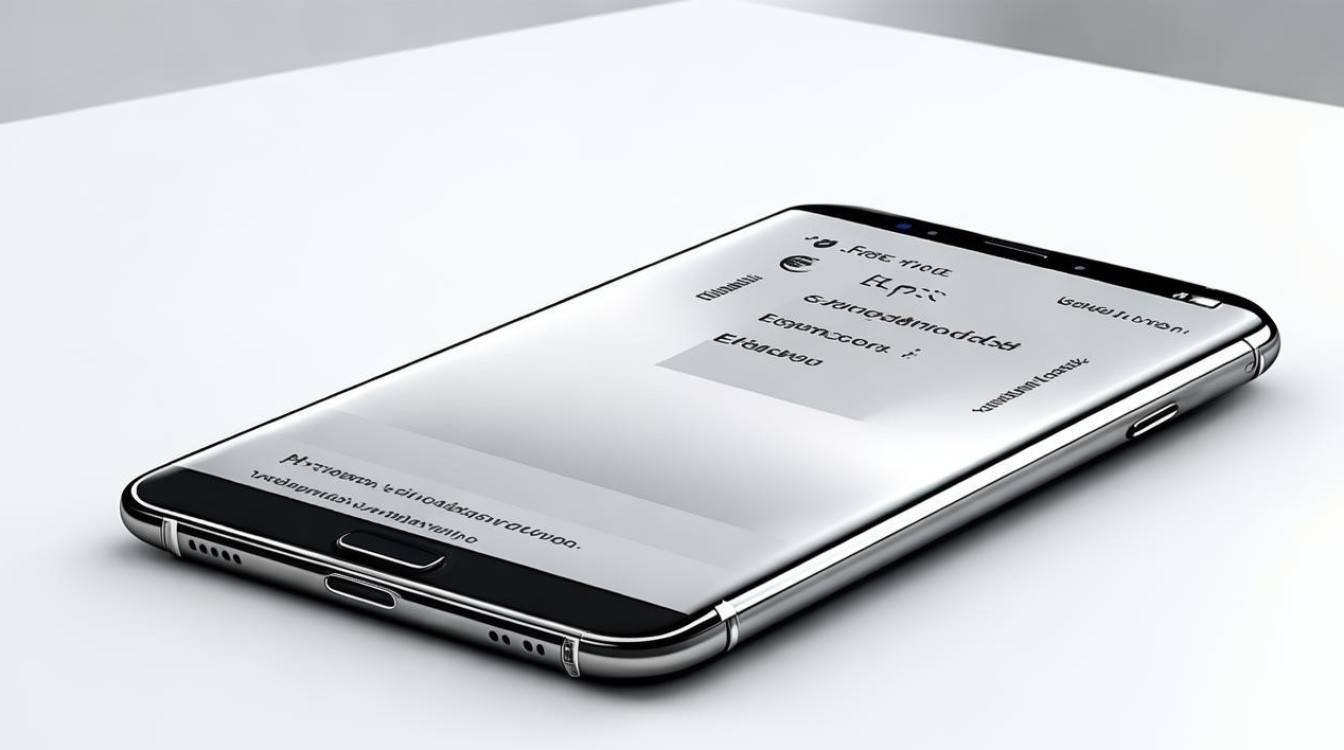
- 完成操作后,选择“reboot system now”,手机将自动重启并恢复至初始状态。
使用三星官方工具格式化
-
下载工具
- 电脑端访问三星官网,下载Samsung Smart Switch(数据迁移工具)或Odin(刷机工具)。
-
连接手机
- 启用手机的USB调试模式(设置 → 关于手机 → 连续点击“版本号”激活开发者选项)。
- 通过数据线连接手机与电脑,打开工具后选择“格式化”或“恢复出厂设置”选项。
-
执行操作
确认格式化后,工具会自动清除手机数据并重启,此方法适合解决复杂问题,但需谨慎操作以避免数据丢失。
注意事项
-
备份数据
无论选择哪种方式,格式化前务必备份重要数据(如照片、联系人)至云端或电脑。
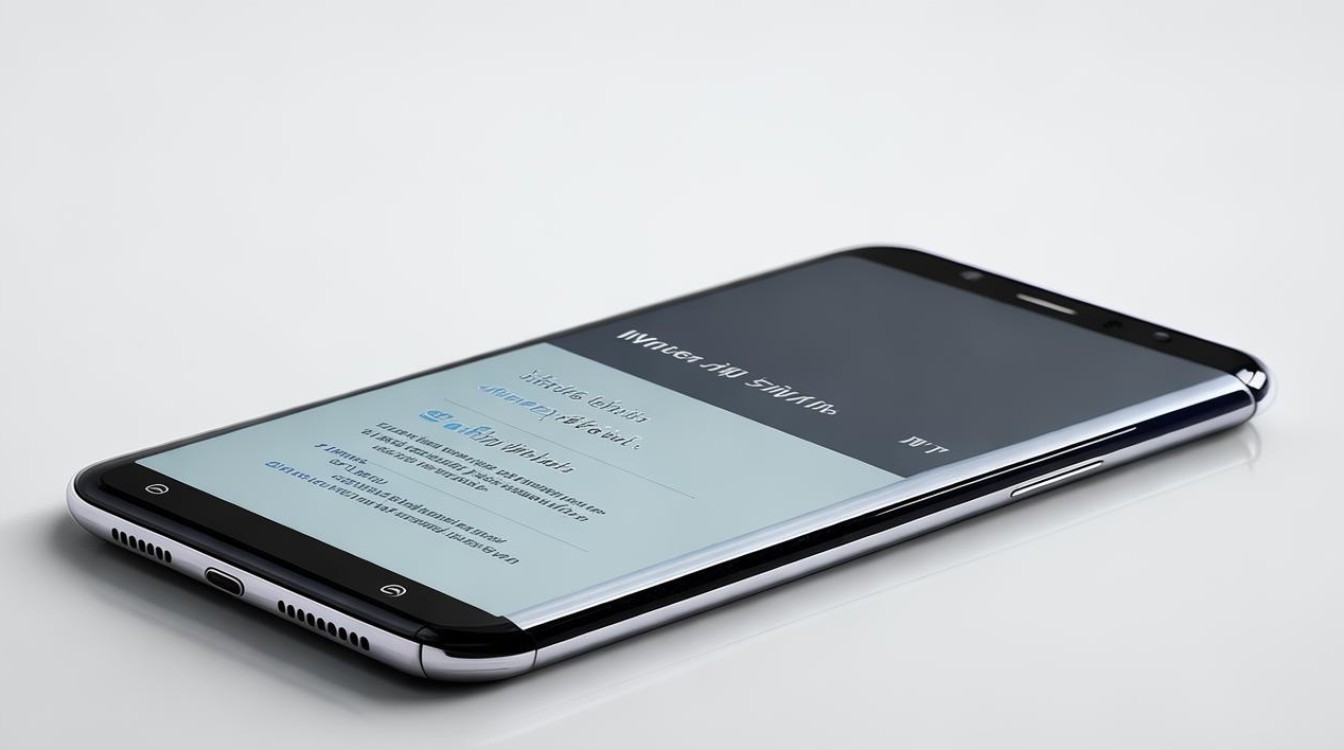
-
电量与网络
- 确保手机电量充足(建议50%以上),格式化过程中避免中断。
- 硬格式化需关闭“查找我的设备”功能,否则可能无法完成操作。
-
SIM卡与SD卡
格式化前取出SIM卡和SD卡,避免数据被误删。
FAQs
Q1:软格式化和硬格式化有什么区别?
A1:软格式化通过系统设置恢复出厂设置,操作简单但可能残留部分缓存;硬格式化通过恢复模式深度清理,更彻底但需按键操作,适合解决严重故障。
Q2:格式化后如何恢复数据?
A2:若提前备份过数据,可通过Samsung Smart Switch或云服务(如Google Drive)恢复,未备份的数据则无法找回,建议定期备份。
版权声明:本文由环云手机汇 - 聚焦全球新机与行业动态!发布,如需转载请注明出处。



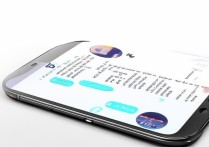

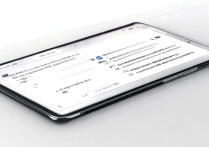
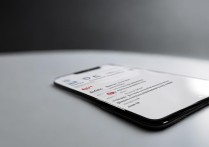





 冀ICP备2021017634号-5
冀ICP备2021017634号-5
 冀公网安备13062802000102号
冀公网安备13062802000102号